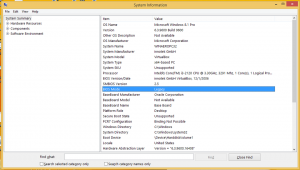Windows 10 Build 18309 (hurtig ring)
Microsoft frigiver en ny build fra udviklingsgrenen (den næste Windows 10-version, i øjeblikket kendt som version 1903 eller 19H1). Denne gang er det Windows 10 Build 18309. Udgivelsen har en adgangskodefri log-on-oplevelse til alle Windows 10-versioner, Oplæser-forbedringer. Hvis du reninstallerer Pro-, Enterprise- eller Education-udgaver af Windows, deaktiveres Cortana voice-over som standard.
Reklame
Her er hvad der er nyt.
Strømlinet Windows Hello PIN-nulstilling er nu tilgængelig på alle Windows-udgaver
Vi ved, at det kan være svært at huske en PIN-kode, så vi ønskede at give vores Microsoft-kontobrugere en fornyet Windows Hello PIN-nulstillingsoplevelse med det samme udseende og følelse som at logge ind på nettet. Tjek det ud i dagens build ved at klikke på linket 'Jeg har glemt min PIN-kode', når du logger ind på Windows med en PIN-kode.
Da den oprindeligt blev annonceret på Build 18305, var denne oplevelse kun tilgængelig for Insiders i Windows 10 Home-udgaven. Med dagens opdatering kan Insiders prøve det på alle Windows 10-udgaver.

Log på Windows med Microsoft-konti uden adgangskode på alle Windows 10-udgaver
Vi skubber fremad med at eliminere adgangskoder og holde dine konti sikre med endnu en cool funktion. Med Build 18305 annoncerede vi support til opsætning og login på Windows 10 med et telefonnummer konto, uden at skulle oprette eller håndtere besværet med en adgangskode for insidere, der bruger Windows 10 Home udgave. I dag udvides denne support til alle Windows 10-udgaver!
Hvis du har en Microsoft-konto med dit telefonnummer, kan du bruge en SMS-kode til at logge ind og konfigurere din konto på Windows 10. Når du har konfigureret din konto, kan du bruge Windows Hello Face, Fingerprint eller en PIN-kode (afhængigt af din enheds muligheder) til at logge ind på Windows 10. Ingen adgangskode nødvendig nogen steder!
Oprettelse af en adgangskodefri telefonnummerkonto
Hvis du ikke allerede har en adgangskodefri telefonnummerkonto, kan du oprette en i en mobilapp som Word på din iOS- eller Android-enhed for at prøve den. Du skal blot gå til Word og tilmelde dig med dit telefonnummer ved at indtaste dit telefonnummer under "Log ind eller tilmeld dig gratis".
Tilføj din adgangskodeløse telefonnummerkonto til Windows
Nu hvor du har oprettet en adgangskodefri telefonnummerkonto, kan du bruge den til at logge ind på Windows med følgende trin:
- Føj din konto til Windows fra Indstillinger > Konti > Familie og andre brugere > "Tilføj en anden til denne pc".
- Lås din enhed, og vælg din telefonnummerkonto fra Windows-logonskærmen.
- Da din konto ikke har en adgangskode, skal du vælge 'Log på muligheder', klikke på den alternative 'PIN'-flise og klikke på 'Log ind'.
- Gå gennem weblog på og opsætning af Windows Hello (det er det, du skal bruge til at logge ind på din konto ved efterfølgende login)
Du kan nu nyde fordelene ved at logge ind på Windows med din adgangskodeløse telefonnummerkonto.
Fortællerforbedringer
- Tilføj flere stemmer: Brugere kan downloade yderligere stemmer på andre sprog uden at skulle downloade sprogpakker. For at gøre det skal du gå til Oplæserindstillinger og vælge linket "Tilføj flere stemmer".
- Oplæserens hjemmenavigation: De vigtigste handlinger på Oplæserens startside, såsom QuickStart og Settings, er nu knapper og ikke Listview-elementer. Du kan nu skifte mellem dem alle.
- Læs Aktuel karakterfonetik: Tilføjet Fortæller + 5 to gange Oplæserkommando til at gengive aktuel karakterfonetik.
-
Andre forbedringer:
- Forbedret læsning af kontroller, mens du navigerer og redigerer
- Forbedret tabellæsning i PowerPoint
- Forbedrede læse- og navigationsoplevelser med Chrome og Oplæser
- Forbedret interaktion med Chrome-menuer med Oplæser
Forbedringer af nem adgang
- Markør og markører: Bygger på vores mus arbejde annonceret med 18298, har vi tilføjet 11 ekstra størrelser af musemarkør i indstillingerne for markør og peger. Der er nu 15 størrelser.
- Vi løste et problem, hvor brug af Hyper-V med en ekstern vSwitch ud over standarden resulterede i, at mange UWP-apps ikke kunne oprette forbindelse til internettet.
- Vi løste to problemer, der resulterede i grønne skærme, der citerede et problem med win32kfull.sys i de seneste builds – et når du bruger en Xbox-controller med din pc, et når du interagerer med Visual Studio.
- Vi løste et problem, hvor ændringer af musetastindstillinger i Indstillinger ikke ville fortsætte.
- Vi har lavet nogle små justeringer af teksten på tværs af forskellige sider i Indstillinger.
- Vi løste et problem, der resulterede i, at XAML-kontekstmenuer på tværs af systemet sporadisk ikke påkaldte sig i løbet af de sidste adskillige flyvninger.
- Vi løste et problem, der resulterede i, at explorer.exe gik ned, når du højreklikker på en netværksprinter.
- Hvis du trykker på WIN+H for at starte diktering på et ikke-understøttet sprog, har vi nu tilføjet en meddelelse, der forklarer, at det er grunden til, at diktering ikke starter.
- Baseret på din feedback tilføjer vi nu en notifikation, der vises allerførste gang, du trykker venstre Alt + Shift - den forklarer, at dette genvejstasten udløser en ændring af inputsprog og inkluderer et direkte link til de indstillinger, hvor genvejstasten kan deaktiveres, hvis du trykker på den uforsætlig. Deaktivering af Alt + Shift vil ikke påvirke brugen af WIN + Mellemrum, som er den anbefalede genvejstast til at ændre inputmetoder.
- Vi har rettet et problem, hvor cmimanageworker.exe-processen muligvis hænger, hvilket forårsager systemlangsomhed eller højere end normalt CPU-brug.
- Baseret på feedback, hvis du reninstallerer Pro, Enterprise eller Education-udgaver af Windows, vil Cortana voice-over være deaktiveret som standard. Skærmlæserbrugere kan stadig vælge at starte Oplæser til enhver tid ved at trykke på WIN + Ctrl + Enter.
- Når scanningstilstand er aktiveret, og Oplæser er på en skyder, vil venstre og højre pile reducere og øge skyderen. Pil op og ned vil fortsætte med at navigere til det forrige eller næste afsnit eller element. Hjem og Slut flytter skyderen til begyndelsen eller slutningen.
- Vi løste problemet, hvor Oplæser ikke kunne slås fra, da Oplæser-meddelelsesboksen "En anden nem adgangsapplikation forhindrer Oplæser i at understøtte berøring..." blev vist.
- Vi løste problemet, hvor Oplæser ikke læste proces/applikationer fra Task Manager, da visningen "Flere detaljer" blev valgt.
- Oplæser annoncerer nu tilstanden af hardwareknapper såsom lydstyrketaster.
- Vi løste et par problemer relateret til musemarkørstørrelser, der ikke øges/falder korrekt, når DPI er indstillet til noget andet end 100 %.
- Vi løste problemet, hvor forstørrelsesglas ikke kunne følge oplæsermarkøren i forstørrelsescentreret musetilstand, hvis indstillingen "følg oplæsermarkør" var valgt.
- Hvis du så, at Windows Defender Application Guard og Windows Sandbox ikke kunne starte på Build 18305 med KB4483214 installeret, vil det blive rettet, når du opgraderer til denne build. Hvis du stadig støder på lanceringsproblemer efter opgraderingen, bedes du logge feedback om det, så undersøger vi det.
- Vi forbedrede Windows Sandbox for bedre at understøtte høj DPI-skærme.
- Hvis du så tilfældige, men hyppige explorer.exe-nedbrud med Build 18305, lavede vi en ændring på serversiden for at løse dette i løbet af pausen. Fortæl os venligst, hvis du fortsat oplever nedbrud, og vi vil undersøge det. Det samme problem mistænkes også for at være hovedårsagen, hvilket resulterede i, at nogle insidere fandt, at Start ville nulstilles til standard i den forrige build.
- [TILFØJET] Vi løste et problem, der resulterede i, at opgraderinger mislykkedes med fejlkode 0x800F081F – 0x20003, hvis udviklertilstand var blevet aktiveret.
- [TILFØJET] Vi har løst problemet, hvor brugergrænsefladen til opgaveplanlægning kan forekomme tom, selvom der er planlagte opgaver. Indtil videre skal du bruge kommandolinjen, hvis du vil se dem.
- Hyperlinkfarverne skal forfines i mørk tilstand i Sticky Notes, hvis Insights er aktiveret.
- Windows Security-appen viser muligvis en ukendt status for virus- og trusselsbeskyttelsesområdet eller opdateres ikke korrekt. Dette kan ske efter opgradering, genstart eller ændringer af indstillinger.
- Lancering af spil, der bruger BattlEye anti-cheat, vil udløse et fejltjek (grøn skærm) - vi er ved at undersøge det.
- USB-printere vises muligvis to gange i Enheder og printere under Kontrolpanel. Geninstallation af printeren vil løse problemet.
- Vi er ved at undersøge et problem, hvor et klik på din konto i Cortana Permissions ikke åbner brugergrænsefladen til at logge ud fra Cortana (hvis du allerede var logget ind) for nogle brugere i denne build.
-
Task Scheduler UI kan forekomme tom, selvom der er planlagte opgaver. Indtil videre skal du bruge kommandolinjen, hvis du vil se dem.RETTET! - Creative X-Fi-lydkort fungerer ikke korrekt. Vi samarbejder med Creative for at løse dette problem.
- Når du forsøger at opdatere denne build, vil nogle S Mode-enheder downloade og genstarte, men opdateringen mislykkes.
- Natlys funktionalitet påvirkes af en fejl i denne build. Vi arbejder på en rettelse, og den vil blive inkluderet i en kommende build.
- Når du åbner Action Center, mangler sektionen med hurtige handlinger. Sætter pris på din tålmodighed.
- At klikke på netværksknappen på login-skærmen virker ikke.
- Noget tekst i Windows Security-appen er muligvis ikke korrekt i øjeblikket eller mangler muligvis. Dette kan påvirke muligheden for at bruge nogle funktioner, såsom filtrering af beskyttelseshistorik.
- Brugere kan muligvis se en advarsel om, at deres USB i øjeblikket er i brug, når de forsøger at skubbe den ud ved hjælp af File Explorer. For at undgå denne advarsel skal du lukke alle åbne File Explorer-vinduer og skubbe USB-mediet ud ved hjælp af systembakken ved at klikke på 'Sikker fjernelse af hardware og skub medier ud' og derefter vælge drevet til udstøde.
- I visse tilfælde kan det se ud som om, at denne build downloades og installeres med succes, men det gjorde det faktisk ikke. Hvis du tror, du har ramt denne fejl, kan du skrive "winver" i søgefeltet på din proceslinje for at dobbelttjekke dit build-nummer.
- Hvis du installerer nogen af de seneste builds fra Hurtig ring og skifter til Langsom ring – valgfrit indhold, såsom aktivering af udviklertilstand, vil mislykkes. Du bliver nødt til at forblive i den hurtige ring for at tilføje/installere/aktivere valgfrit indhold. Dette skyldes, at valgfrit indhold kun installeres på builds, der er godkendt til specifikke ringe.
Kilde: Microsoft